用手机远程控制电脑干活,向日葵控控A2体验记
前言
作为一家互联网公司,网络环境的正常运行是必须确保的,因此公司网管的工作就非常繁杂了,总是需要随时随地处理各种疑难杂症,连节假日也不例外。有时候网管休假了,公司网络瘫痪,就得赶紧电话呼唤其赶到公司来解决问题。大周末跑来公司网管也郁闷,我们还得等待他赶来修复才能干活,所以我们一直在讨论,如果要是有一种设备,可以让网管远程修复网络就完美了。
我们先后试过QQ远程协助、免费的远程控制软件等,但都有这样那样的局限性,因为我公司的网络环境比较复杂,单一的远程控制功能是远远不能满足需求的,而且如果网络出现问题,又谈何远程控制呢?后来公司的网管神神秘秘的拿了一个小盒子来,说靠这玩意他就可以在公司电脑断网的情况下,通过家里的电脑甚至是手机来远程控制公司服务器,进而修复理网络问题。这小盒子就是近期网上挺热门的向日葵控控A2,投放应该挺猛,各大技术论坛都是它的身影。听这小子说得挺神奇的,我就借来玩了两天,于是就有了这篇晒单。
先看外观
首先向日葵控控A2的外观非常低调,黑色的包装、黑色的产品,乍看起来还以为是电视盒子。正面有一个向日葵的logo,除此之外就啥也没了,包装上还有句话:“连接无处不在”。
在包装盒的外面,有一张橙色的贴纸,上面标注了产品名称、型号等信息。配件方面,只有一个电源线和一条USB线,至于使用时所需要的HDMI线材就需要自己配备了。
向日葵控控A2的正面看起来是不是非常像一个电视盒子啊?尺寸不大,也就手掌大小,重量也和电视盒子类似,并不重。
接口方面,还是比较丰富的。首先看一下输入端的接口,向日葵控控A2是支持WiFi连接的,但是依旧保留了RJ45网线接口口,可以选择有线和无线两种方式。旁边是一个USB接口,除了有线和WIFI连接,还能通过USB口接3/4G上网卡,实现无线上网,这个也非老古董,毕竟目前市场上还没有Type-c的摄像头和上网卡,一般也就在老式的打印机上比较常见到。再往右则是一个HDMI的输入接口和一个电源接口。
另外一侧只有两个接口,HDMI的输出口,用来接显示器,显示被控设备的实时状态;USB输出端,可以连接4G网卡等设备,不过兼容型号需要到官网去查询能用才可以,当然也可以连接摄像头来进行监控,优点是免驱动,插上就能用。
向日葵控控A2还加入了支持TF卡扩展功能,可以在侧面的插槽里插入一个TF卡来实现存储扩展。旁边有一个小小的孔,是重置按钮,每次更换网络环境,都需要重置一下才行。
最后看一下电源设备,向日葵控控A2采用了12V/1A输出的电源适配器,并非常见的USB插头,而是圆形的那种。
使用体验
接下来就要看看这款向日葵控控A2究竟该如何使用了。随机配备了一份说明书,与其说是说明书,还不如说是宣传手册,因为完全没有讲该怎么使用啊!只是说了每个接口的用法,和如何进行连线,难道这种高科技设备不应该详细说明一下该如何操作吗?反正我翻看了好几遍也没看明白到底该怎么使用。
索性不管了,根据提示,把线先接好再说。如果是采用无线连接的话,只需要连接三条线就可以了。电源线就不多说了,HDMI线连接到主机的显卡输出上,用来采集受控主机的显示画面,USB线则可以任意连接在电脑的主机USB口上就行了。也就是说只有两条线连接主机,这就算连接好了?这也太简单了吧。
连接好向日葵控控A2的主机,然后就是控制端的设置了。这一次我选择使用手机端来测试远程控制,可以扫描说明书上的二维码进行下载控控的手机端app进行安装。
启动app,还是常规的要走一遍注册流程,注册成功后会提示一个购买收费服务,原来默认的是免费版本,要想使用一些高级功能,就要花钱购买了。查询了一下免费版和收费版的区别,免费版只有远程桌面功能,目前控制安卓和手机投屏是限免体验阶段,以后也要收费。而想要使用诸如远程摄像头、SSH则都需要花钱购买收费版了,还有更贵的精英版会提供更加丰富的专业功能。
在app中可以看到,它可以控制三种设备:
直接控制一台电脑,那就需要在电脑端安装免费的向日葵客户端;然后就是控制一台安卓手机,也要在被控手机上安装一个客户端app;最后就是控制一台控控,也就是今天内容的重点了。
既然我是免费党,就只好试一下最基础的远程控制功能了。想要远程控制控控,就需要先为其联网,通过app,连接控控的热点,再为其设置WiFi环境,这个操作和设置电视盒子差不多,不多叙述了。
最后还需要为这个控控设置一个访问密码,确保这个控控只能由你来访问,这个可是很重要的。毕竟这是一个高权限的硬件级控制设备,几乎可以完全操控电脑的权限,所以加密是很有必要的,最好把密码设置的复杂一些。
然后就可以看到,手机屏幕上已经投射出电脑的显示画面了。不过,怎么我投射出来的画面没有图标呢?虽然也能够通过触屏操作,电脑端也有反映,但是手机端的显示却不正常。看来是设置上有问题,只好自己研究一下看看该怎么解决了。
后来发现,原来当控控连接电脑的显卡以后,就相当于是多了一个显示器,而手机只是远程显示而已,所以需要在电脑端的显示设置里,把两个显示设置为“复制”显示才可以同步,而默认的扩展就不能同步显示画面了。
在设置同屏显示的过程中还遇到一个大问题,就是我的显示器是4K的,分辨率达到了3840X2160,而控控最大支持的分辨率只有1920X1080,所以当屏幕同屏时,手机端显示正常了,但是电脑端的分辨率就会下降。看来控控的显示兼容性还有待提升啊。
设置好之后再来看手机的显示,就一切正常了。在手机屏幕上通过缩放、滑动就可以操作电脑了,长按就是右键点击,操作很简单方便,稍微有些延迟,但是还可以接受。也就是说,连接好了控控以后,无论我身在何方,只要拿出手机,就能够随时随地远程操控电脑了。
还有就是当使用控控操控电脑的时候,哪怕没网也没关系,只要控控是联网的就行,感觉这才是这玩意最大的卖点——如果被控制的电脑网卡坏了,或者是内外网隔绝的网络环境,控控就能派上用场了,这应该算是物理底层的远程,而这也是免费版的远程控制软件做不到的。
那么,要怎么做到在公司网络挂掉的情况下,控控A2依然保持在线呢?主要有下面两种办法:
1、假设公司电脑为内部网络,那么可以单独为控控连接互联网线路,如此一来即使内网挂了,你依然可以通过互联网线路与控控A2进行连接,从而远程控制公司的设备。
2、控控A2是支持外接4G网卡的,如果公司没有条件单独为它布一条因特网线路,那么也可以通过外接4G网卡的方式来让控控A2联网。
总而言之,只要你能通过网络连接到控控A2,那么你想远控的设备有没有联网,其实都是没有关系的。
进阶玩法还可以是远程帮家里老人解决电脑问题、以及给隔壁宿舍楼的妹子远程装系统等等。不过我认为,帮妹子修电脑,还是不要依赖远控硬件,当然是亲自上门比较好,你懂的。
当电脑连接控制成功以后,手机端app的界面就会变成这样显示的状态,可以操作的内容也多了许多,包括远程监控、SSH等等,部分高端功能,就需要有相应的网络技术知识才能使用了。
因为没有摄像头,就没办法测试远程摄像头功能了,貌似免费版也不支持。我试了一下SSH功能,进入了黑屏的DOS界面,输入用户名和密码之后就可以进行SSH操作了。这个有什么用呢?我也不是很懂,问了一下网管才知道,它的作用就是当网络出问题的时候,网管可以通过这个SSH访问机房的交换机,进而排查问题所在,解决网络故障。
经过体验,我发现这款向日葵控控A2其实不仅仅是对于网管之类的专业人士有帮助,对于我们这种普通用户来说,它的远程控制功能也是有不少用途的。比如公司的电脑是内外网隔绝的,我出外的时候突然需要一份存放在内网电脑上的文件,怎么办?这时候免费的远控软件是搞不定的,但如果有一台向日葵控控A2,就可以通过手机远程轻易解决了。还有个功能就是如果你想知道别人用电脑干了什么,偷偷的接一个控控,也可以远程用手机监视他的电脑桌面,想想还是很可怕的。
体验总结
最后总结一下对于这款产品的体验感受吧。
优点:
1、体积小,安装简单;
2、即插即用、操作方便;
3、远程控制很轻松,手机也能操作电脑;
4、断网也能远程控制,对专业人士很有帮助。
缺点:
1、说明书太简单,一切都要自己研究;
2、必须有一定的专业计算机知识才能使用,受众范围较小;
3、显示分辨率有待提升;
4、免费版功能太少,买回来后不花点钱只能使用最基本的远程控制功能,进阶玩法都玩不了。











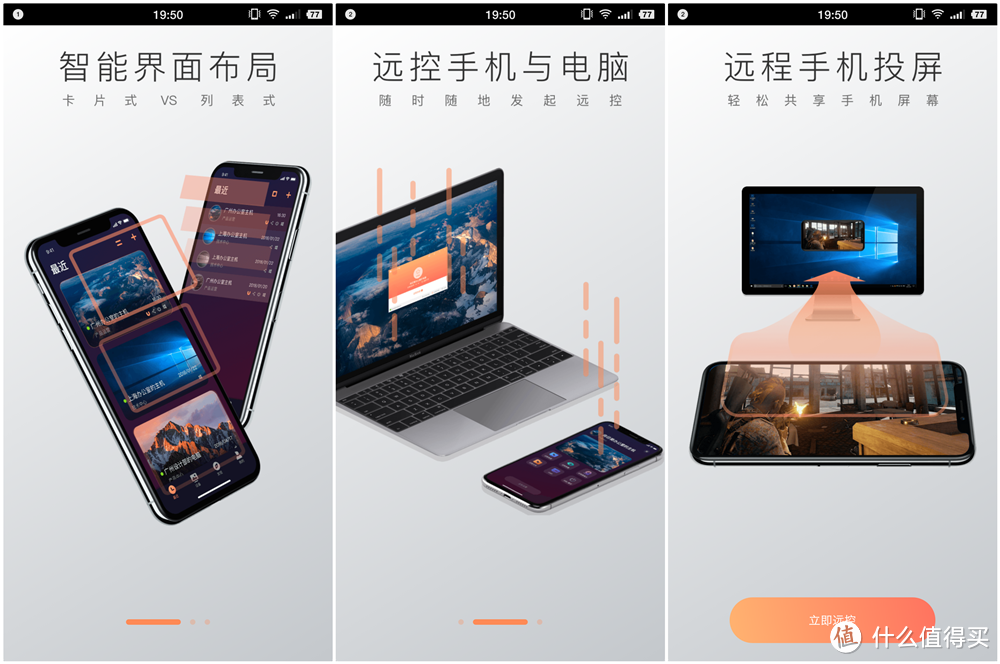
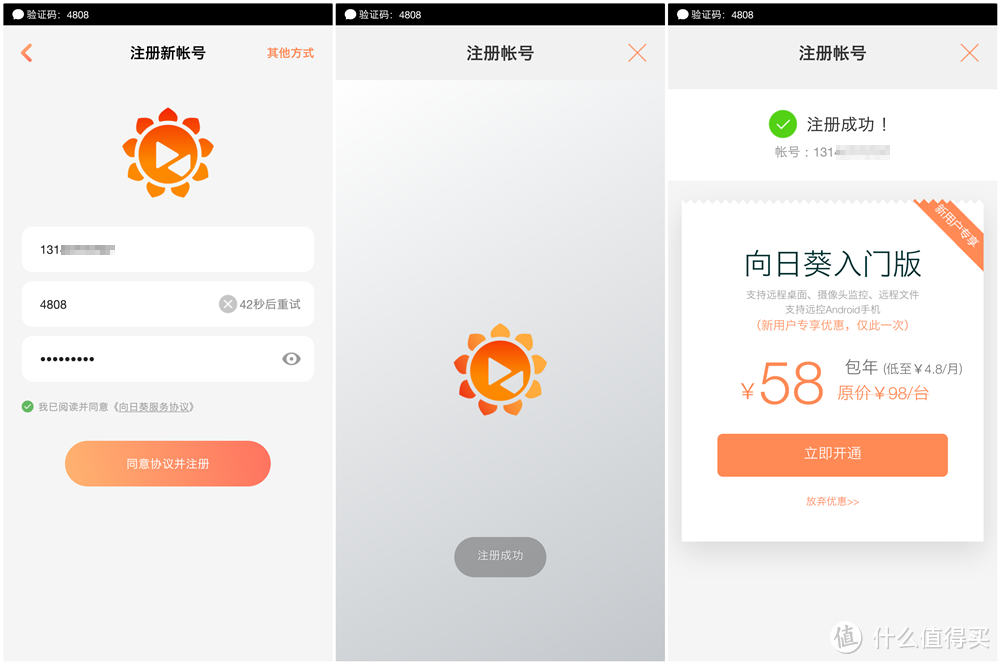
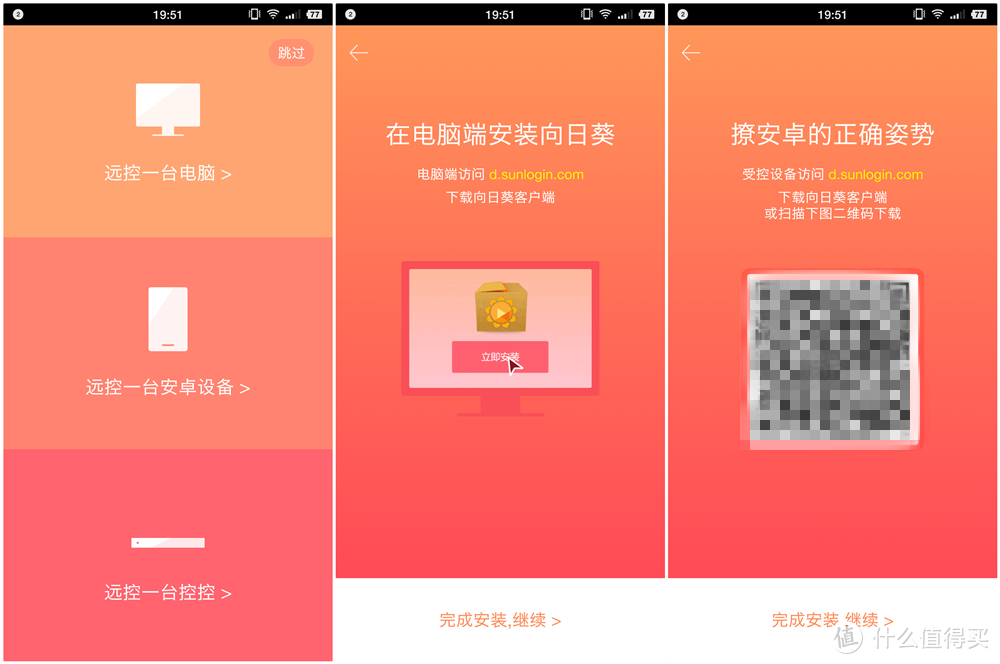
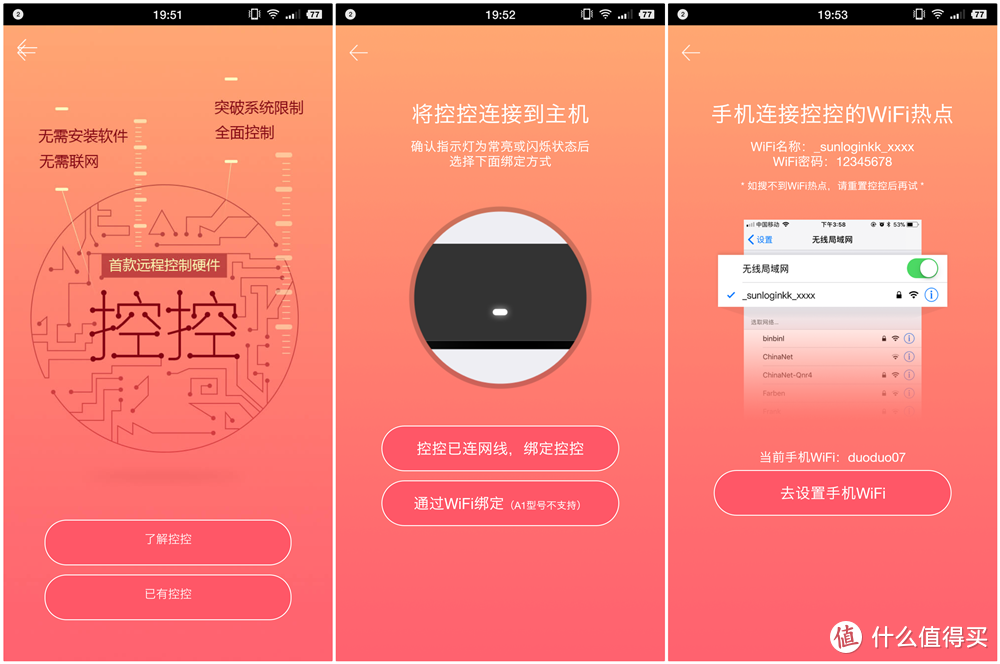


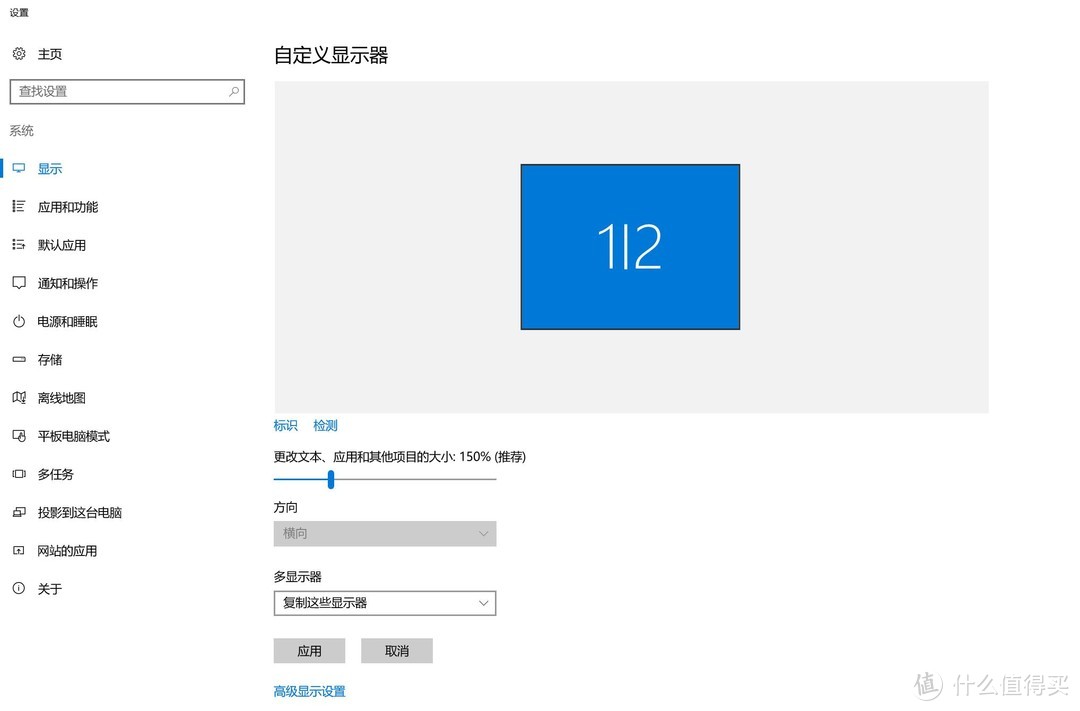


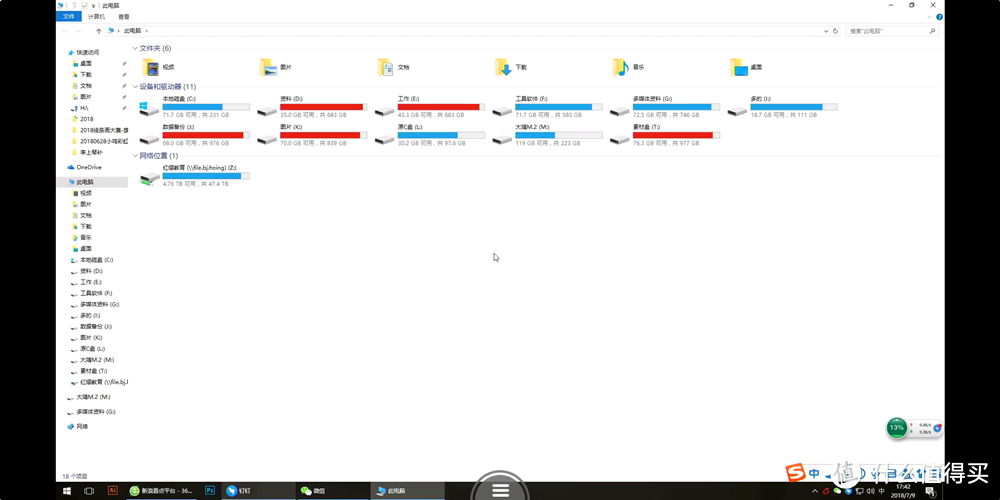
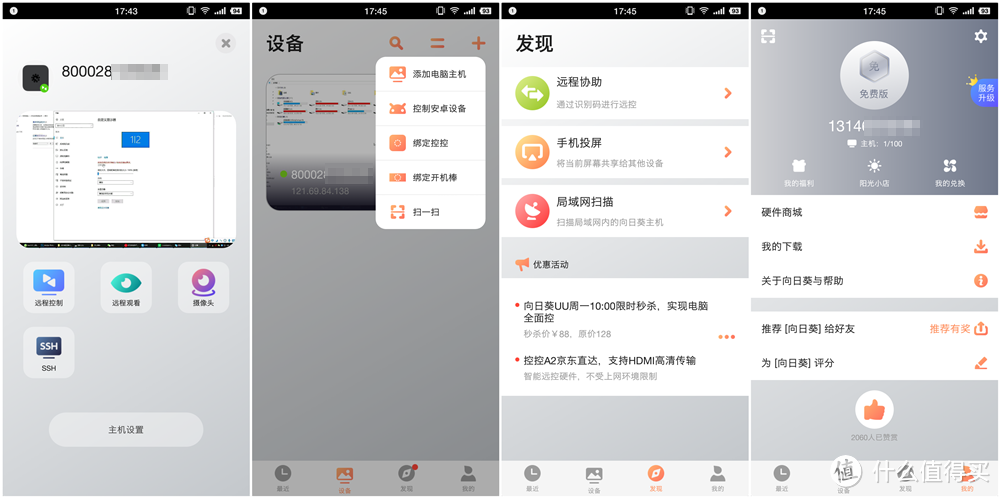



































































































僵尸凡
校验提示文案
天堂鸟的梦见坡
校验提示文案
Palic
校验提示文案
幽幽幽灵
校验提示文案
一点点大
校验提示文案
Mr段文博
校验提示文案
乔不si
校验提示文案
新潮数码体验坊
校验提示文案
Arki小白
校验提示文案
nikdu
校验提示文案
小郎
校验提示文案
[已注销]
如果真的虚拟机都挂了,那就是虚拟化服务器整体挂了,网管也该到现场了。
手机平板连接的话 微软的 remote desktop不是秒杀一切这些软件。
感觉像软文啊,哪有企业网管会买这种设备连接做远程控制。
校验提示文案
傲云长空
校验提示文案
乔不si
校验提示文案
Mr段文博
校验提示文案
傲云长空
校验提示文案
[已注销]
如果真的虚拟机都挂了,那就是虚拟化服务器整体挂了,网管也该到现场了。
手机平板连接的话 微软的 remote desktop不是秒杀一切这些软件。
感觉像软文啊,哪有企业网管会买这种设备连接做远程控制。
校验提示文案
小郎
校验提示文案
幽幽幽灵
校验提示文案
nikdu
校验提示文案
Arki小白
校验提示文案
Palic
校验提示文案
天堂鸟的梦见坡
校验提示文案
僵尸凡
校验提示文案
新潮数码体验坊
校验提示文案
一点点大
校验提示文案